Com o iOS 15, agora você pode copiar e colar texto diretamente da Câmera ou do aplicativo Fotos do seu iPhone! É tão fácil quanto copiar texto de uma página da web ou documento.
Muitos diriam que o Google sempre foi mais inovador do que a Apple em termos de introdução de novos recursos. No entanto, a perfeição do ecossistema da Apple e sua atenção aos detalhes para fornecer ao usuário facilidade de acesso não tem concorrência.
Sim, temos o Google Lens fazendo a mesma coisa há alguns anos, e alguns telefones têm o Lens integrado em seu aplicativo de câmera nativo. Dito isso, o Google Lens nunca foi tão perfeito quanto o novo recurso Live Text introduzido no iOS 15.
Além disso, o recurso Live Text não se limitará a textos (nomenclatura pobre aqui, Apple). Conforme anunciado no WWDC 2021, você também poderá consultar informações relevantes sobre animais de estimação, livros, restaurantes, pontos de referência e muito mais.
Tudo a partir de seu aplicativo de câmera nativa ou de suas fotos já clicadas sem alternar para qualquer outro aplicativo.
E é claro, inicialmente, ele será lançado com reconhecimento de idioma em 7 idiomas. A saber - inglês, chinês (tradicional e simplificado), francês, italiano, alemão, espanhol e português com suporte para mais informações futuras.
As pessoas estão entusiasmadas com isso e nós também, e sem mais delongas, vamos saber como fazer isso!
Observação: Este é um recurso beta e geralmente não estará disponível até o lançamento público do iOS 15 ou macOS 12, no outono de 2021.
Quais modelos de iPhone suportam texto ao vivo?
Observe que o recurso Live Text só é compatível com modelos de iPhone com processador A12 Bionic ou mais recente. Abaixo está uma lista de todos os dispositivos suportados.
- iPhone 12, iPhone 12 Pro, iPhone 12 Pro Max, iPhone 12 Mini
- iPhone 11, iPhone 11 Pro e iPhone 11 Pro Max
- iPhone XS, iPhone XS Max
- iPhone SE 2
Copie e cole o texto usando o texto ativo
Primeiro, abra o aplicativo Câmera na tela inicial do seu iPhone.
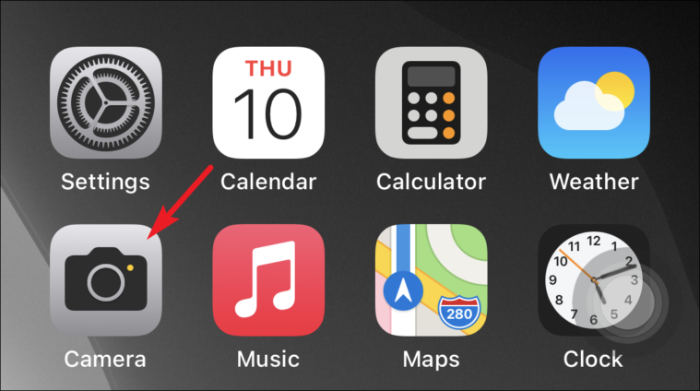
Em seguida, aponte para um texto escrito em um quadro ou bloco de notas. Você verá um pequeno indicador aparecer no canto inferior direito do visor mostrando o recurso Texto ao Vivo.
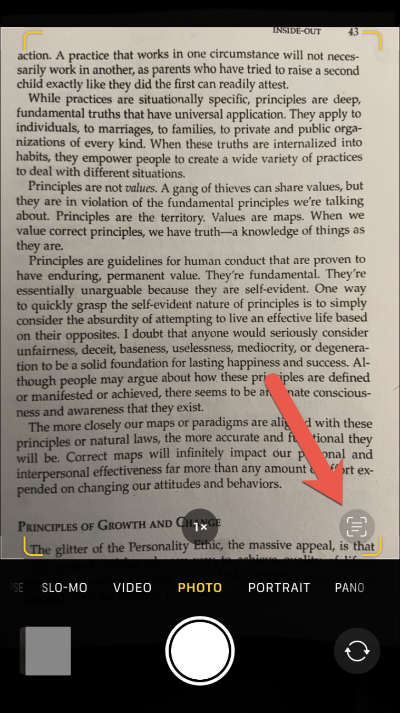
Assim que o indicador de texto ao vivo aparecer, basta tocar no texto no visor para selecioná-lo. Um banner pop-up aparecerá, com as opções Copiar, Selecionar Tudo, Traduzir, Pesquisar e Compartilhar.
Agora toque na opção ‘Copiar’ do banner pop-up.
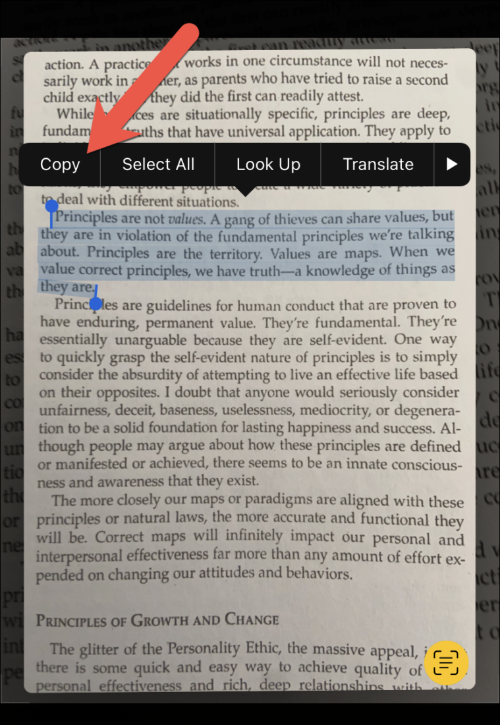
Depois disso, vá até o aplicativo em que deseja colar as informações copiadas. Neste caso, estou usando o aplicativo Notes para guarda das informações para uso posterior.
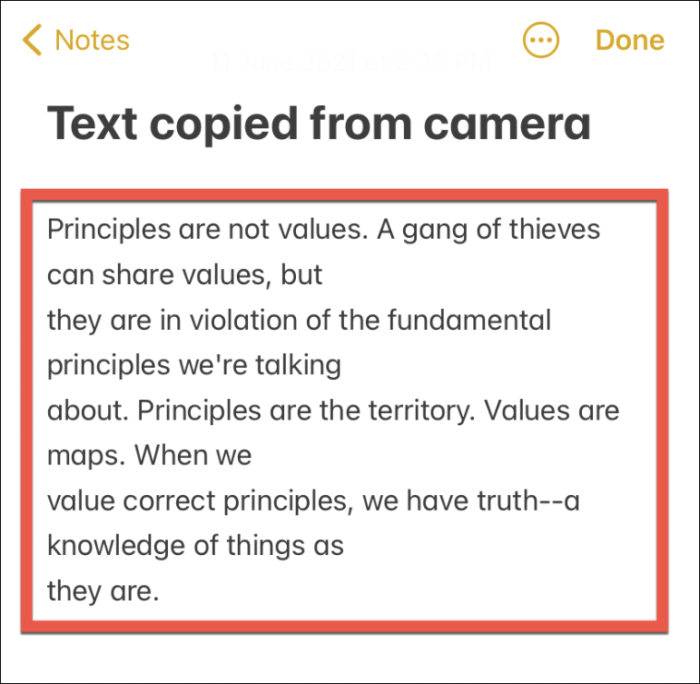
Observação: Da mesma forma, você pode copiar texto de imagens em seu aplicativo Fotos. Basta tocar e deslizar sobre o texto que deseja copiar em uma imagem e ele será selecionado. Você pode copiar o texto ou até mesmo traduzi-lo (se necessário) diretamente.
Faça mais com números de telefone usando texto ativo
O Live Text pode fazer mais do que apenas copiar, colar e traduzir o texto da câmera do iPhone. Você também pode executar uma série de funções se houver um número de telefone próximo a você ou em uma imagem em sua galeria.
Primeiro, abra o aplicativo Câmera na tela inicial do seu iPhone.
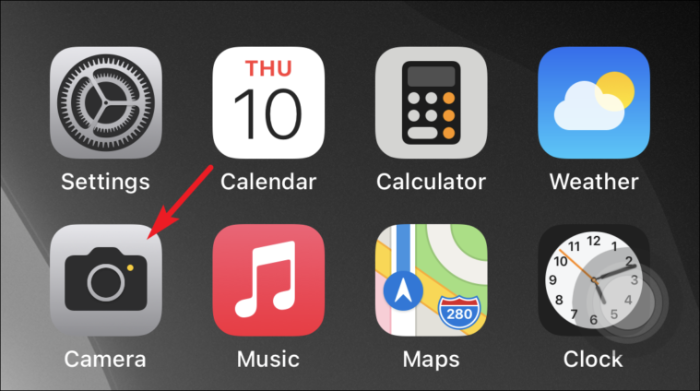
Em seguida, aponte para o número presente em um outdoor, placa de restaurante ou mesmo em um pedaço de papel. Você verá um pequeno indicador aparecer no canto inferior direito do visor mostrando o recurso de texto ao vivo

Assim que o indicador de texto ao vivo aparecer, basta tocar no número de telefone no visor para selecioná-lo. Um banner pop-up aparecerá, com as opções Chamar, Enviar Mensagem, FaceTime, Áudio do FaceTime, Adicionar aos Contatos e Copiar.
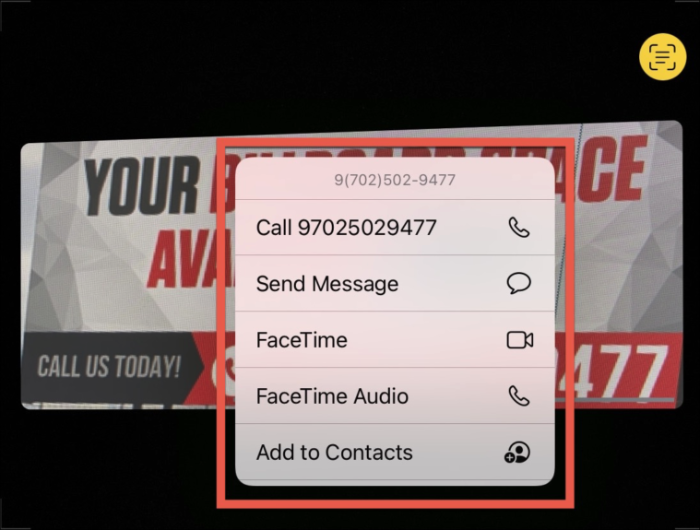
Agora, toque na ação desejada que você gostaria de realizar com o número de telefone. Neste caso, vou escolher a opção ‘Copiar’ da lista.
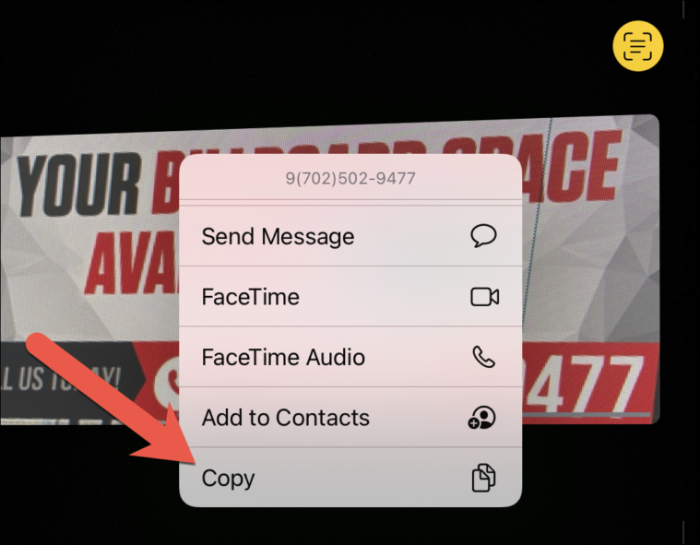
Depois disso, você pode usar o número de telefone copiado e colá-lo nas anotações para mantê-lo em segurança ou enviá-lo por meio de qualquer aplicativo de mensagem instantânea.
A pesquisa de fotos ficou mais fácil com o texto ao vivo
Pela primeira vez em um iPhone, o Live Text permitirá que você pesquise palavras capturadas em uma foto de sua biblioteca de fotos usando a pesquisa Spotlight.
A pesquisa Spotlight é um recurso brilhante do iOS. Ele é capaz de vasculhar seus arquivos, aplicativos, páginas da web e sugestões do Siri para fornecer resultados de pesquisa úteis. Agora, a integração do Live Text é uma grande cereja no topo.
Em primeiro lugar, abra a busca do Spotlight deslizando para baixo na tela inicial do seu iPhone. Em seguida, digite a palavra-chave que você deseja pesquisar nas fotos na caixa Pesquisar. (Por exemplo, estou digitando o nome de uma empresa aqui para procurar a foto do cartão de visita que tirei há algum tempo.)
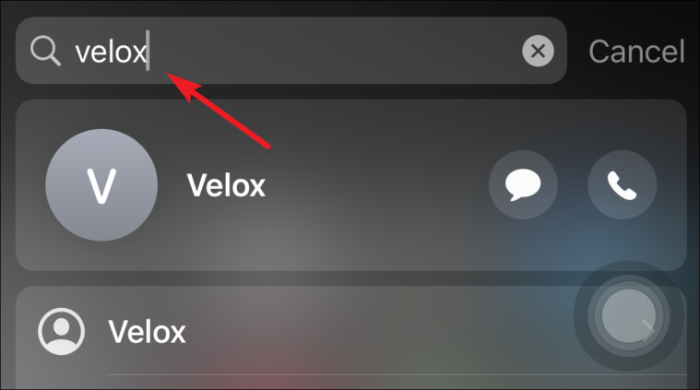
Agora, role para baixo até a seção ‘Fotos de aplicativos’ nos resultados da pesquisa. Se você vir a foto desejada nos resultados, toque em sua miniatura para ver a imagem. Em alternativa, toque na opção ‘Mostrar mais’ para ver todas as imagens que correspondem aos critérios de pesquisa.
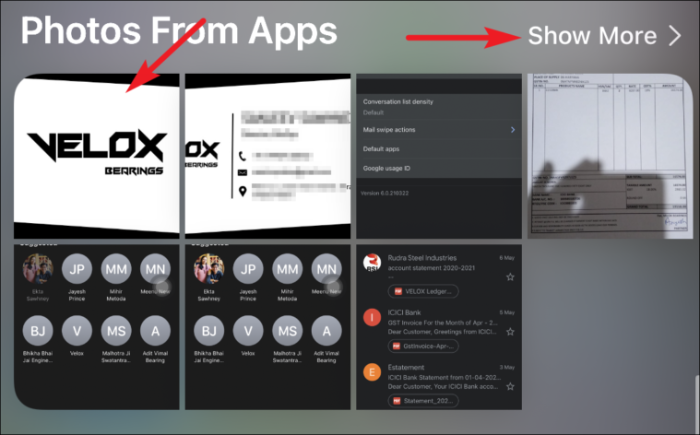
Depois de tocar na miniatura da imagem, toque no ‘ícone de seta’ para cima para realizar várias operações, como enviar uma foto, usá-la como papel de parede ou atribuí-la a um contato. Caso contrário, toque no ícone ‘Fotos’ para ver a imagem no aplicativo Fotos.
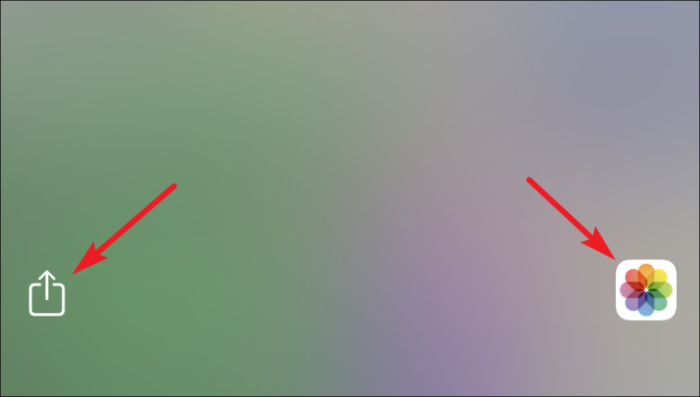
Agora você pode fazer muito mais com a câmera e o Spotlight, além de copiar e colar texto da câmera do iPhone. Tudo graças ao recém-introduzido recurso Live Text no iOS 15!
